В отличие от жёстких дисков, твердотельные накопители могут быть подсоединены в разъёмы материнской платы напрямую, как, например, видеокарта. О том, как подключить SSD в слот PCI Express x4 SSD, пойдёт речь в сегодняшнем материале.
Подключаем твердотельный диск в слот PCI Express
Сконнектить накопитель через упоминаемый разъём совершенно не сложно. Важна лишь версия разъёма — чем она выше, тем лучше качество и скорость передачи данных. Для самой процедуры подключения произведите следующие действия:
- Отвинтите болты правой крышки корпуса.
- Найдите на материнской плате слоты PCI Express.
- Аккуратно вставьте твердотельный накопитель ключом в соответствующий свободный разъём.
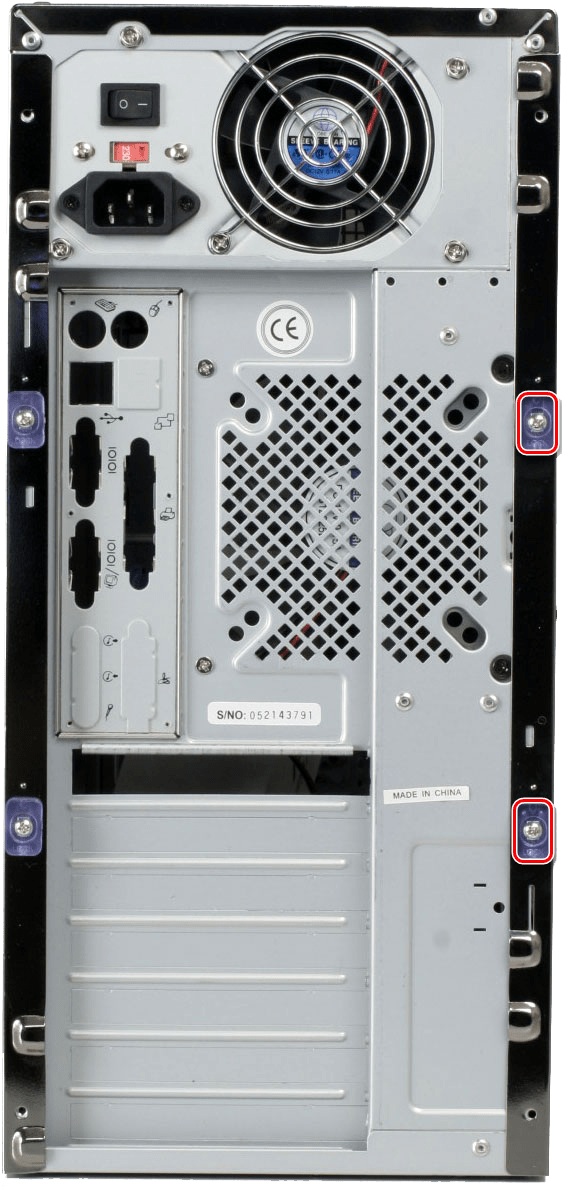


Учтите, что накопитель PCI Express x4 можно вставлять в слоты x4 и больше (x8 и x16), но нельзя вставить в x2. А также внимательно смотрите, сколько контактов в том или ином разъёме, потому что некоторые производители, например, ASUS, делают неукороченные ряды слотов, из-за чего поверхностно кажется, будто все они x16, но количество контактов всё равно имеет чёткое подразделение на x2, x4, x8 и x16. При этом рекомендуемой версией PCI Express для такого подключения будет являться ver 2.0 и выше.
Вот и всё. Операция по установке SSD осуществлена, и диск будет обнаружен компьютером при запуске. Таким образом, вы узнали, как подключить SSD в слот PCI Express x4 SSD.
 Наш Telegram каналТолько полезная информация
Наш Telegram каналТолько полезная информация
 Проверка совместимости видеокарты с материнской платой
Проверка совместимости видеокарты с материнской платой
 Отключаем процесс «Бездействие системы»
Отключаем процесс «Бездействие системы»
 Исправление ошибки «CPU fan error Press F1» при загрузке компьютера
Исправление ошибки «CPU fan error Press F1» при загрузке компьютера
 Установка и снятие процессорного кулера
Установка и снятие процессорного кулера
 SSD или HDD: выбор лучшего накопителя для ПК и ноутбука
SSD или HDD: выбор лучшего накопителя для ПК и ноутбука
 Что делает процессор в играх
Что делает процессор в играх
 Принцип работы современного компьютерного процессора
Принцип работы современного компьютерного процессора
 Устройство современного процессора компьютера
Устройство современного процессора компьютера
 Обновляем драйвера видеокарты NVIDIA
Обновляем драйвера видеокарты NVIDIA
 Замена жесткого диска на ПК и на ноутбуке
Замена жесткого диска на ПК и на ноутбуке
 Как самостоятельно разобрать жесткий диск
Как самостоятельно разобрать жесткий диск
 Увеличиваем память встроенной графики
Увеличиваем память встроенной графики
 Поиск и устранение неисправностей видеокарты
Поиск и устранение неисправностей видеокарты
 Как сделать внешний накопитель из жесткого диска
Как сделать внешний накопитель из жесткого диска
 Способы удаления разделов жесткого диска
Способы удаления разделов жесткого диска
 Проверяем совместимость оперативной памяти и материнской платы
Проверяем совместимость оперативной памяти и материнской платы
 Запуск блока питания без материнской платы
Запуск блока питания без материнской платы
 Замена материнской платы
Замена материнской платы
 Определяем количество ядер в процессоре
Определяем количество ядер в процессоре
 Подбираем материнскую плату к процессору
Подбираем материнскую плату к процессору lumpics.ru
lumpics.ru

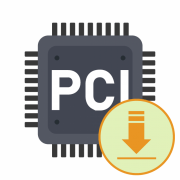
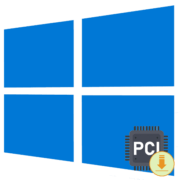

Спасибо огромное! помог 2 способ, все заработало)
А что же ты молчишь что надо вставлять через переходник?
Какая бредня.
Ни слова про то что возможно ваш ссд нужно в биос поискать (а там ой как много интересного вплоть до того, что установив данный переходник нужно отключить другие SATA диски потому, что они вместе не дружат) , ни про то что диск возможно никогда не будет загрузочным, ни про то что Win 7 без танцев с бубнами возможно не увидит данный диск